文章詳情頁
使用xshell連接遠程服務器并使用ftp上傳文件的方法
瀏覽:287日期:2023-03-25 09:40:50
目錄
- 一、下載安裝
- 二、Xshell配置及使用
- 三、Xftp配置及使用
由于服務器安裝的Ubuntu 16.04系統默認是沒有圖形化界面的,所以上傳和下載文件都比較麻煩。而且每次我們都需要使用命令行來進行連接。
雖然阿里云控制臺提供了遠程連接,但是每次都要先在瀏覽器里登錄,然后再打開實例輸入密碼登錄過于麻煩。所以推薦使用Xshell連接遠程服務器進行操作,使用Xftp操作文件。
一、下載安裝
官網鏈接,填入姓名和郵箱即可郵件獲得免費下載鏈接,我們使用家庭學校免費版即可。

二、Xshell配置及使用
新建會話,并在連接中輸入會話名稱、主機(服務器外網IP地址)、端口號(22)、勾選重新連接選擇30秒

用戶身份驗證中輸入用戶名和密碼

左側終端中選擇編碼方式為UTF-8。點擊連接即可。

三、Xftp配置及使用
新建會話,輸入主機(服務器外網IP地址)、協議選擇SFTP、端口號22、勾選身份驗證代理并輸入用戶名和密碼

選項中編碼方式選擇UTF-8

點擊連接即可在右側窗口查看遠程服務器的文件,上傳下載直接通過拖動即可實現。左側為自己本機的文件。

到此這篇關于使用xshell連接遠程服務器并使用ftp上傳文件的方法的文章就介紹到這了,更多相關xshell連接遠程并使用ftp上傳內容請搜索以前的文章或繼續瀏覽下面的相關文章希望大家以后多多支持!
標簽:
FTP
排行榜
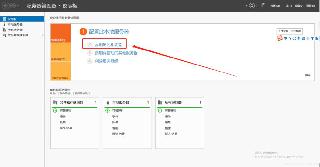
 網公網安備
網公網安備